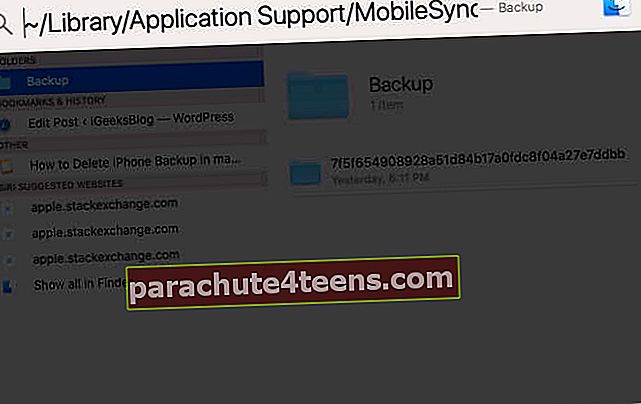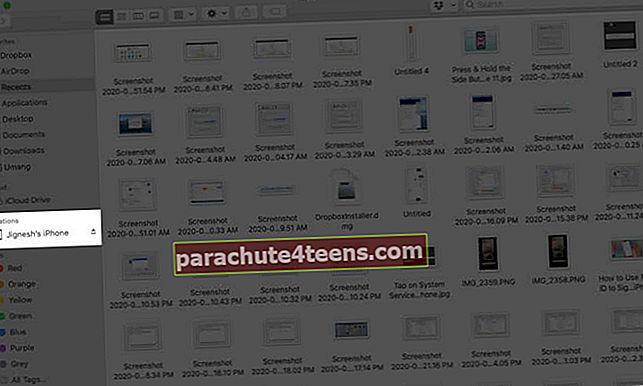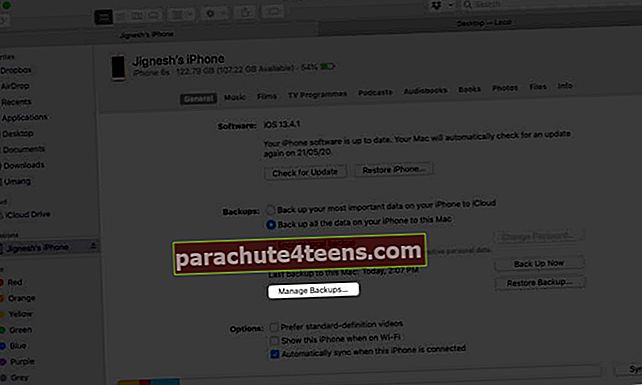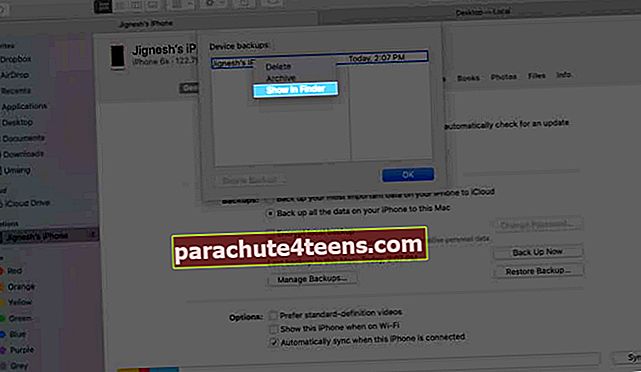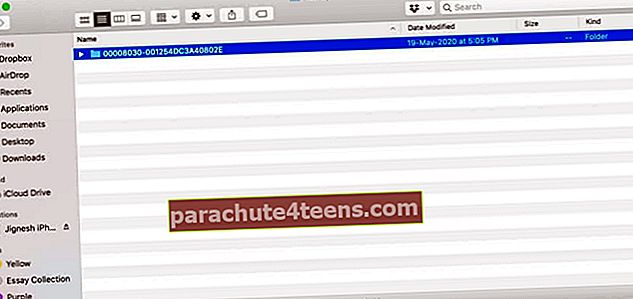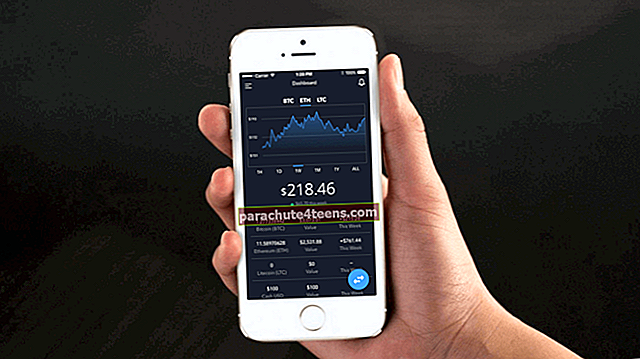Jūs, iespējams, esat dublējis savas ierīces vairākas reizes, bet vai esat kādreiz domājis, kur iPhone vai iPad dublēšana tiek saglabāta Mac vai datorā? Lai gan šie faili nav jāatrod, lai izdzēstu dublējumkopijas vai atjaunotu iOS ierīci, joprojām ir noderīgi zināt, kur tie tiek glabāti. Tātad, ja vēlaties atrast savu iPhone vai iPad dublējumu, pārvietosimies!
- Kur Mac vai Mac tiek glabāti iPhone vai iPad dublējumi?
- MacOS Catalina atrodiet noteiktu iPhone dublēšanas vietu
- MacOS Mojave vai agrāk atrodiet konkrētu iPhone dublējumu
- Kur Windows datorā tiek glabāti iPhone vai iPad dublējumi?
Kur Mac vai Mac tiek glabāti iPhone vai iPad dublējumi?
Visi jūsu iPhone vai iPad dublējumi tiek glabāti vienā norādītajā vietā jūsu Mac datorā. Lūk, kā tam piekļūt:
- Atvērt Meklētājs un sit Komanda + Shift + G uz tastatūras vai palielinātāja ikonas izvēlnes joslā
- Teksta ievades laukā nokopējiet un ielīmējiet šo:
~ / Bibliotēka / Lietojumprogrammu atbalsts / MobileSync / Dublēšana /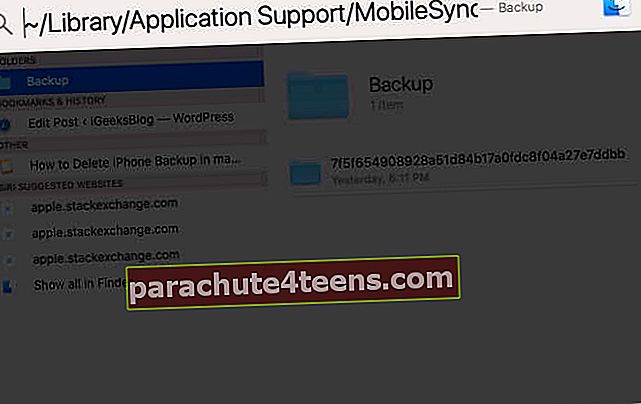
- Noklikšķiniet uz Return un direktorija tiks atvērta, kā parādīts zemāk:

MacOS Catalina atrodiet noteiktu iPhone dublēšanas vietu
- Izveidojiet savienojumu iPhone vai iPad, izmantojot kabeli
- Atvērt Meklētājs un noklikšķiniet uz jūsu ierīcē loga kreisajā rūtī.
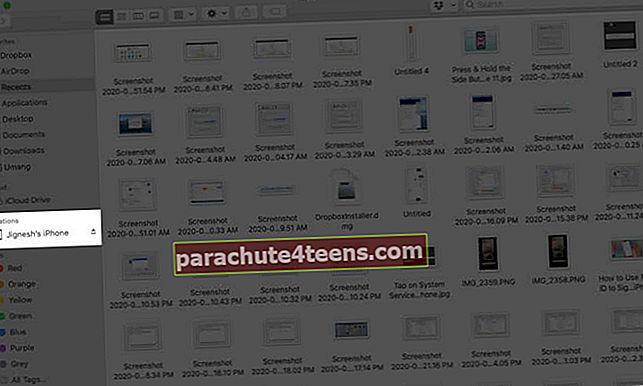
- Klikšķiniet uz Pārvaldīt dublējumus lai redzētu visu dublējumu sarakstu.
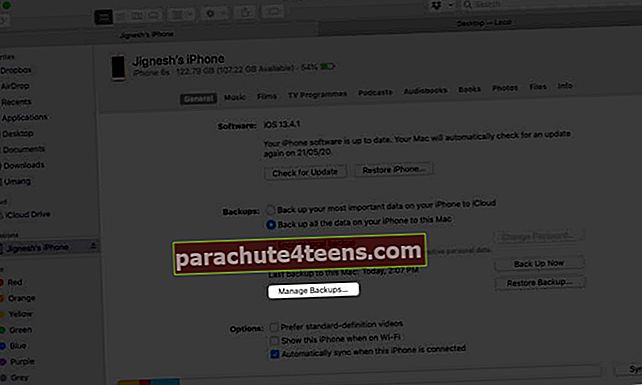
- Lai atrastu konkrēta dublējuma atrašanās vietu, ar peles labo pogu noklikšķiniet uz tā un pēc tam atlasiet Rādīt Finder.
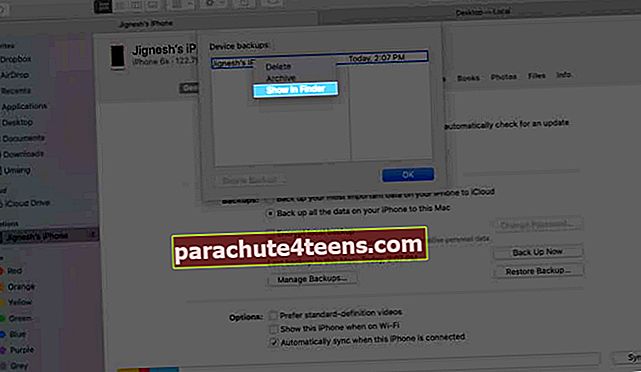
- Nākamajā ekrānā redzēsiet mapi, kurā ir dublējuma faili.
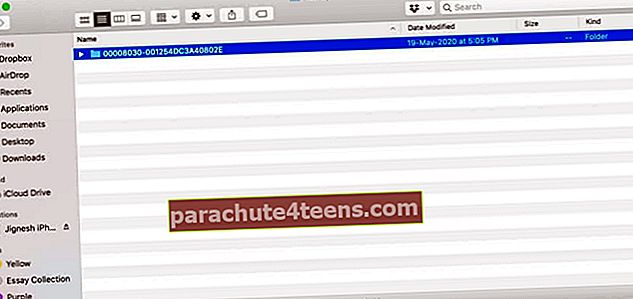
MacOS Mojave vai agrāk atrodiet konkrētu iPhone dublējumu
- Saturs ierīcē ar Mac
- Atveriet iTunes, noklikšķiniet uz Preferencesun pēc tam atlasiet Ierīces
- Šeit varat ar peles labo pogu noklikšķināt uz dublējums ko vēlaties, tad izvēlieties Rādīt Finder.
- Klikšķis labi kad esat pabeidzis
Kur Windows datorā tiek glabāti iPhone vai iPad dublējumi?
Dažādas Windows versijas saglabā iPhone un iPad dublējumus dažādās vietās neatkarīgi no tā, kuru iTunes versiju izmantojat.
Ieslēgts Windows 10 vai Windows 8 sistēmas, iPhone vai iPad dublējuma atrašanās vieta būtu:
\ Users \ YOURUSERNAME \ AppData \ Roaming \ Apple Computer \ MobileSync \ Backup
Datorā darbojas Windows 7 un Windows Vista dublējumu varat atrast šādā ceļā:
C: \ Users \ AppData \ Roaming \ Apple Computer \ MobileSync \ Backup \
Uz tava Windows XP mašīna, dublējums būtu:
C: \ Documents and Settings \ user \ Application Data \ Apple Computer \ MobileSync \ Backup
Alternatīvi,
Varat arī veikt šādas darbības, lai piekļūtu iPhone dublējumkopijai Windows datorā:
Atrodiet meklēšanas joslu:
- Ieslēgts Windows 10, meklēšanas josla atrodas blakus pogai Sākt
- Ieslēgts Windows 8, noklikšķiniet uz meklēšanas ikonas (palielināmā stikla) augšējā labajā stūrī
- Ieslēgts Windows 7 un vecākas versijas, noklikšķiniet uz pogas Sākt
Meklēšanas joslā ievadiet: %aplikācijas dati% VAI, ja lejupielādējāt iTunes no Microsoft veikala, ievadiet: %LIETOTĀJA PROFILS%
Nospiediet Return un pēc tam pārejiet uz mapēm “Apple” vai “Apple Computer” → MobileSync → Dublēšana.
Piezīme: Windows parasti apstrādā Lietojumprogrammu datu un AppData direktorijus un to saturu (ieskaitot iPhone dublējumu) kā “Slēpts” failus. Tāpēc, lai redzētu dokumentus, jums tas ir nepieciešams iespējot “Rādīt slēptos failus” Windows Explorer.
Summējot
Lai gan dublējumkopiju atrašanai datorā var būt vairāki iemesli, ieteicams nekādā veidā nejaukties ar šiem failiem. Nemēģiniet tos pārvietot, pārdēvēt vai rediģēt, jo tas var sabojāt jūsu dublējumkopijas un izraisīt datu zudumu.
Visbeidzot, vai zinājāt, ka varat arī iegūt īsziņas no sava iPhone dublējuma? Ja meklējat citu informāciju par iPhone dublējumiem, lūdzu, informējiet mūs par to zemāk esošajos komentāros.
Jūs varētu vēlēties lasīt:
- Mainiet iPhone dublēšanas atrašanās vietu Mac un Windows
- macOS Big Sur: kā parādīt akumulatora procentuālo daļu Mac datorā
- AnyTrans lietotne: pilnībā dublējiet un pārvaldiet savu iPhone
- Kā dublēt un instalēt iPhone lietotnes no Mac / Windows bez iTunes